Покрокові інструкції щодо зміни пароля на списках Wi-Fi Rostelecom

- 984
- 297
- Leo Kub
Незалежно від того, як і де використовується маршрутизатор, скільки пристроїв підключено до мережі, потреба у зміні пароля періодично виникає. У цьому матеріалі ми склали просту, зрозумілу покрокову інструкцію, дотримуючись того, що ви можете самостійно змінити пароль на Wi-Fi Rostelecom.

Встановити маршрутизатор для Wi-Fi Rostelecom не складніше, ніж для інших мереж
Що таке налаштування
Існують ситуації, коли зміна пароля просто необхідна, але ми рекомендуємо зробити це з певною частотою. Для цього є кілька причин.
По-перше, така процедура автоматично відключає всі пристрої від бездротової мережі, і кожна з них потребує повторної авторизації для відновлення з'єднання. Корисно це зробити, якщо у вас є підозри, що ваш сторонній використовується у вашому сфері Rostelecom. У цьому випадку просто в розміщенні нових параметрів безпеки є просто необхідним, тому що, коли ходити в Інтернет за допомогою Wi-Fi, користувач фактично виконує всі дії, використовуючи ваше ім’я та ідентифікатор. Не всі вони можуть бути законними, але вони вказуватимуть на вас. Ось чому захист повинен бути максимальним.
По-друге, можливість поставити новий пароль для вашого Wi-Fi стане в нагоді, якщо ви забули поточний. Ви можете змінити його на новий і в будь -який момент переробити в Інтернеті, використовуючи цю інструкцію. Ми також рекомендуємо змінити його, якщо ви зараз використовуєте занадто простий або стандартний пароль, встановлений виробником.
Для того, щоб змінити параметри доступу на Wi-Fi Rostelecom, вам потрібно буде пройти кілька простих кроків.
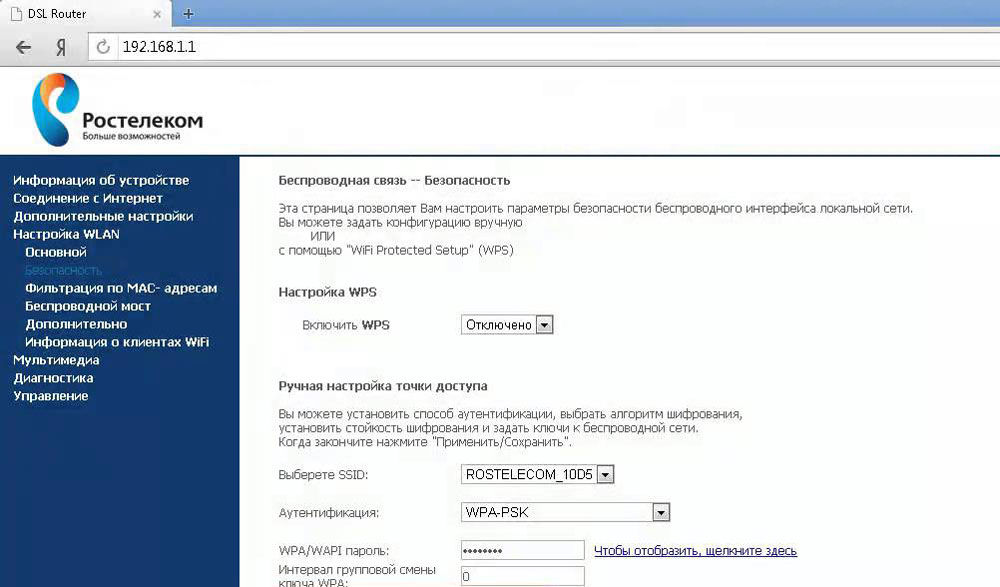
Найчастіше Rostelecom постачає своїх передплатників Sagemcom F@ST 2804 та Sagemcom F@ST 3804 за допомогою модифікованої прошивки, що гарантує вам повністю руйнівний інтерфейс, повне дотримання цієї інструкції, а також можливість швидко та просто налаштувати з'єднання та Змінити пароль.
Як змінити пароль для Wi-Fi Rostelecom
Крок 1. Запустіть пристрій, підключений до мережі Wi-Fi Rostelecom.
Крок 2. У адресному рядку будь -якого доступного веб -браузера введіть локальну адресу. Для більшості маршрутизаторів Rostelecom це http: // 192.168.1.1. Залежно від моделі пристрою, ця адреса може відрізнятися. Якщо вказана адреса не відкриється у вікні браузера, перевірте цю інформацію в інструкціях для вашої моделі.
Крок 3. Якщо адреса введена правильно, а ваш пристрій підключений до бездротової мережі, ви побачите вікно для введення панелі управління маршрутом. Стандартні дані бухгалтерського обліку - це вхід: адміністратор та пароль: адміністратор (у майбутньому ми також рекомендуємо змінити ці дані для цілей безпеки).
Крок 4. Після введення панелі управління, щоб змінити налаштування безпеки мережі, перейдіть на вкладку "Налаштування WLAN" та відкрийте підрозділ безпеки.
Крок 5. На відкритому сторінці знайдіть поле "WPA/WAPI", видаліть усі символи з нього та введіть новий пароль.
Крок 6. Клацніть Застосувати/Зберегти внизу сторінки.
Крок 7. Перезавантажте маршрутизатор.
Ця процедура допоможе вам змінити налаштування для підключення до бездротової мережі Rostelecom. Для того, щоб переконатися у надійності та безпеці вашого з'єднання, рекомендуємо поставити найнадійніший пароль.
Як створити справді надійний пароль
Найбільш надійне і складне вважається тим, що ви придумали себе. Він повинен складатися з 8 і більше символів, містити малі, капітальні літери, числа та додаткові символи у абсолютно випадковому порядку. Наприклад, apple_qazx4 =. Також спробуйте пов’язати новий пароль з чимось - це допоможе йому запам'ятати. Не використовуйте складні набори символів чита. Підключення до Інтернету з такою клавішею на кількох пристроях поспіль буде досить складно, особливо з сенсорною клавіатурою, оскільки вам потрібно буде вводити її багато разів, не роблячи жодної помилки. Якщо ваш поточний ключ не відповідає хоча б одній з цих вимог, не забудьте змінити його.

Для надійності пароль повинен включати як літери різного реєстру, так і номери
У той же час використання занадто простих, очевидних або простих у виборі слів, цифр та наборів символів може бути небезпечним. До них відносяться 11111111, 222222222, 12345678, Qwertyui, значні дати, імена тварин, слова та фрази тощо. Надійність таких паролів надзвичайно низька.
Дії після зміни пароля
Після завершення всіх пунктів цієї інструкції вам потрібно перез. Усі пристрої, які були підключені до вашої бездротової мережі, вимагатимуть другого з'єднання та введення нового пароля, оскільки збережене в їх налаштуваннях більше не буде актуальним і не дозволить вам підключитися до мережі. Вам потрібно буде ввести та зберегти новий пароль на кожному пристрої, який вам захочеться знову підключитися до Wi-Fi Rostelecom.
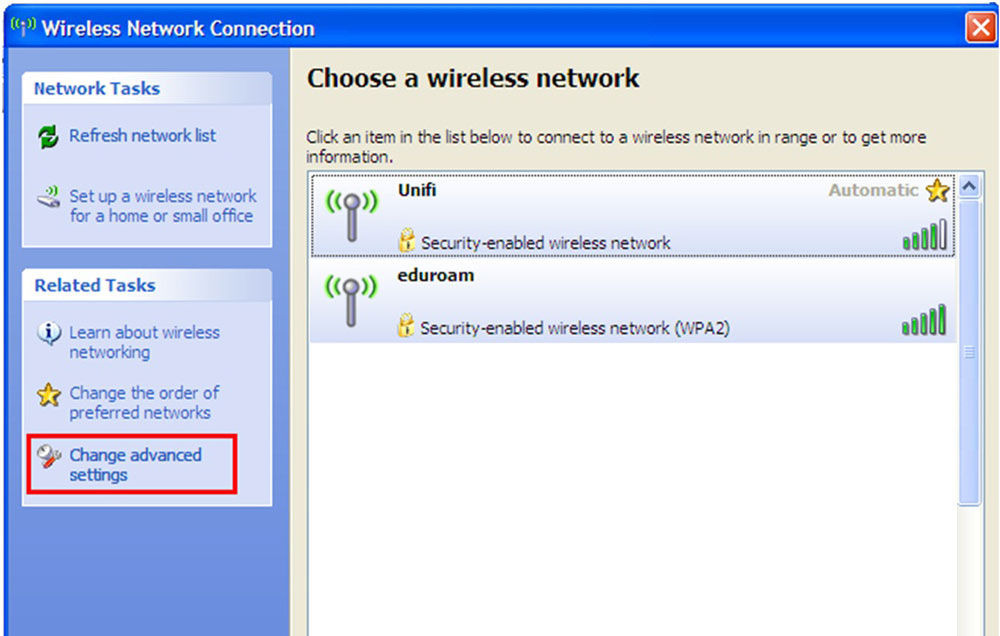
Ця інструкція є максимально універсальною і допоможе поставити новий пароль у будь -який стаціонарний маршрутизатор. Залежно від моделі та постачальника, лише адреса введення панелі управління мережевим пристроєм, а також зовнішність та структура меню цієї панелі можуть відрізнятися.

